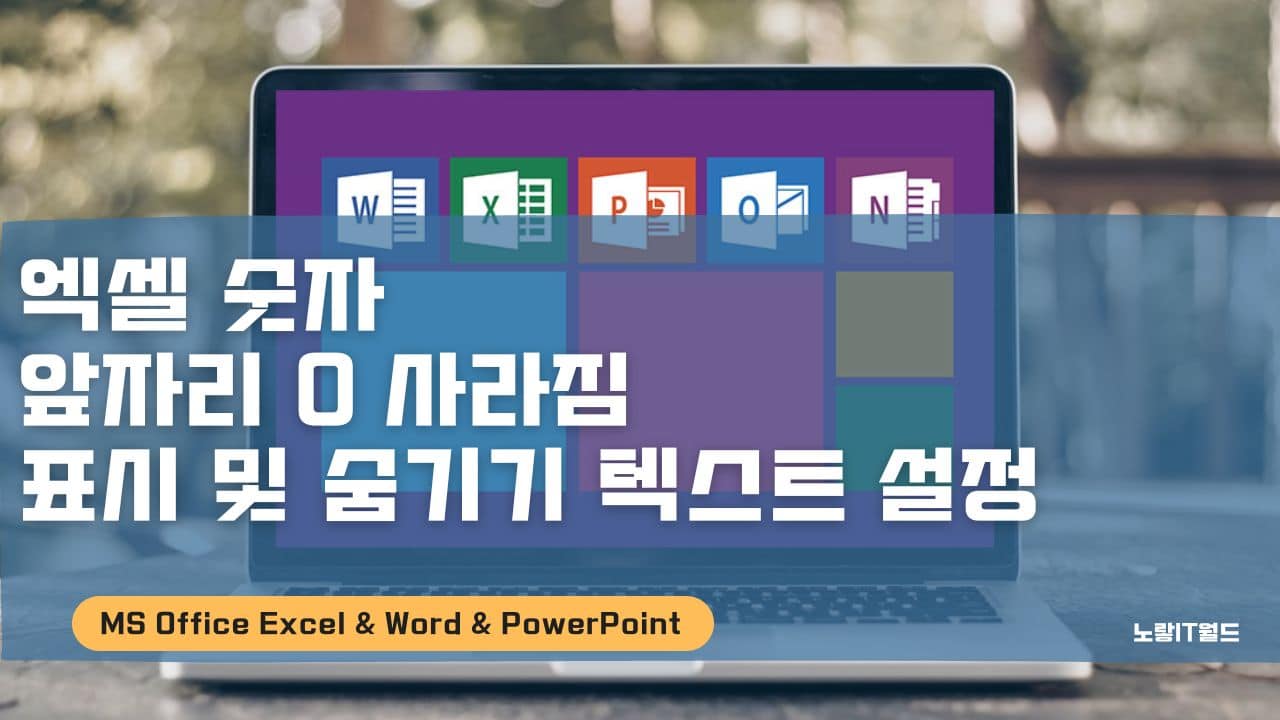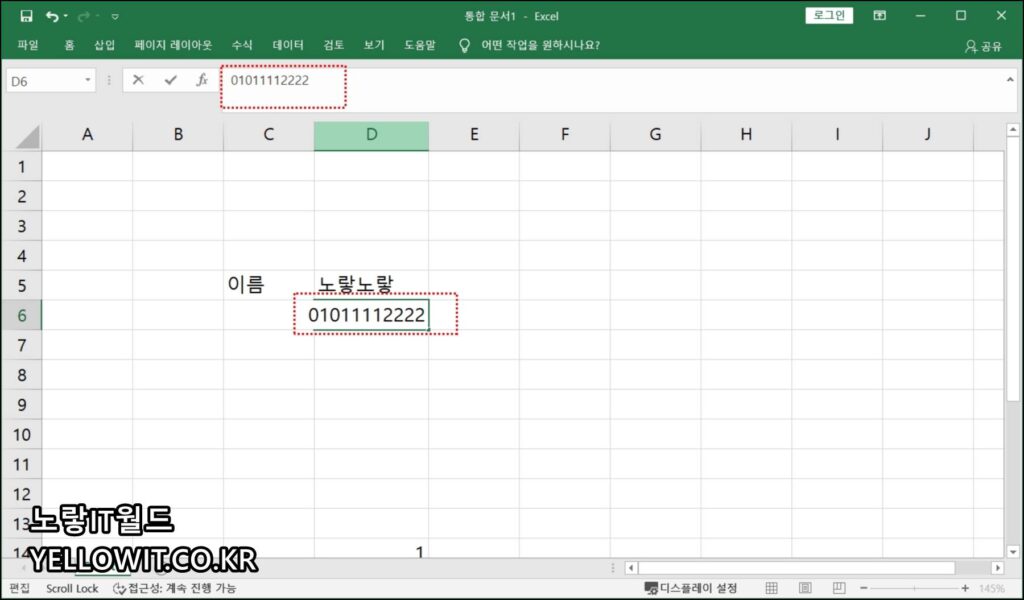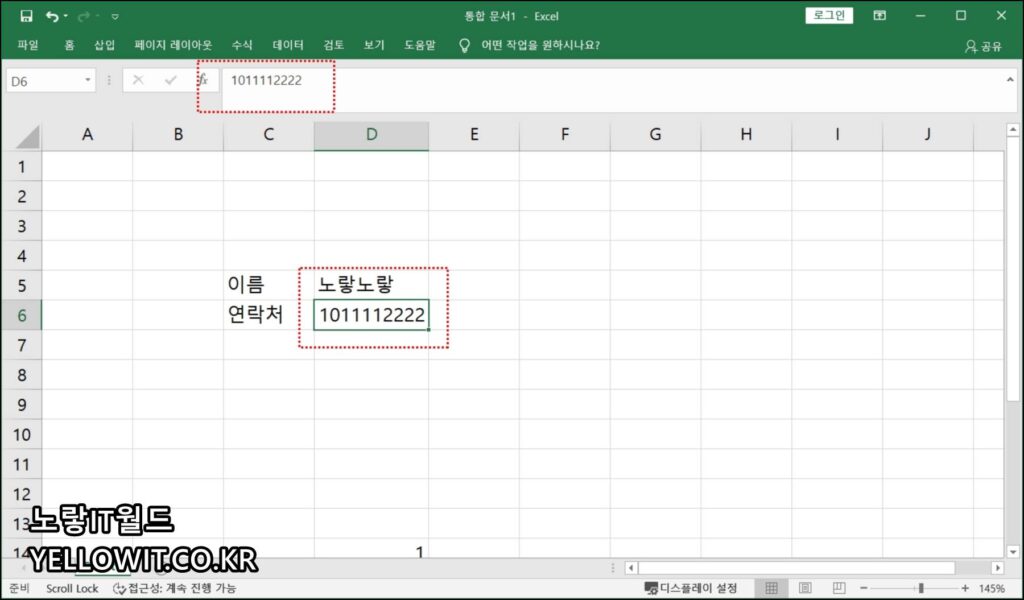마이크로소프트의 오피스 프로그램을 사용하면 엑셀, 워드, 파워포인트, 아웃룩등 다양한 오피스 프로그램을 사용 할 수 있으며 엑셀의 경우 엑셀시트를 통한 다양한 그래프 및 계산함수등을 사용할 수 있는데 이 경우 엑셀 소수점을 표시하기 위해서 0 표시하거나 숨기거나 엑셀 앞자리 0 표시 하는방법에 대해 알아보겠습니다.
엑셀 숫자 앞자리 0 표시문제
노랗 목차
보통 숫자에서 1000만원은 있지만 0100만원이라는 숫자가 존재하지 않기 때문에 소수점 0.100 이런식으로 표시하지 않는한 숫자 앞에 0이 존재할 수 없습니다.
| 내가 원하는 입력숫자 | 엑셀 앞자리 0 사라진경우 |
|---|---|
| 010-1234-5678 | 10-1234-5678 |
하지만 0123456789 이런 방식으로 입력해야 하거나 핸드폰번호로 010-1234-5678등을 입력해야 할 경우 앞자리 숫자 0이 빠진채 10-1234-5678 로 등록되는 문제가 발생합니다.

이는 소수점 앞에있는 숫자 0 입력이 되어 해당 숫자를 인식하지 못하는 부분으로 이렇게 내가 원하는 숫자를 그대로 입력되게 하는방법을 알아봅니다.
엑셀 앞자리 숫자 0 표시방법
일반적으로 1234.234등의 숫자는 잘 입력이 됩니다.
하지만 소수점 및 숫자 앞자리가 0이 붙는 숫자를 입력하면 앞자리에 있던 숫자 0이 자동으로 사라지면서 삭제되는것을 볼 수 있습니다.
그럼 무슨 문제가 생기냐면 숫자 0으로 시작하는 핸드폰번호나 전화번호등을 입력시에 앞에 0이 인식을 못하는 문제가 발생합니다.
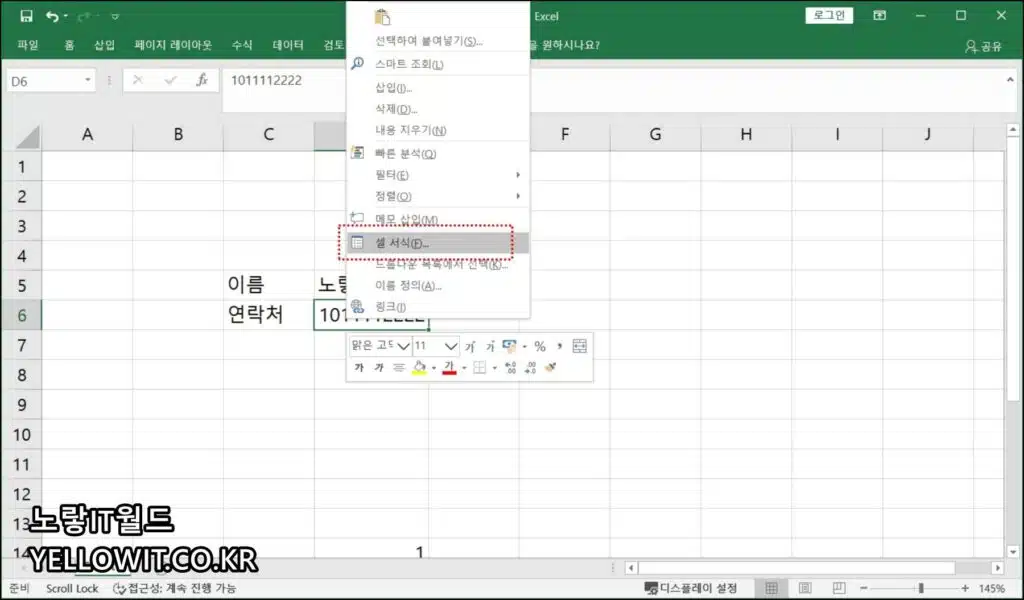
그런경우 엑셀 숫자 앞자리 0을 표시해야 하는 셀을 선택 후 마우스 우클릭 “셀 서식“을 선택합니다.
표시형식에 범주가 일반 -> 텍스트로 변경합니다.
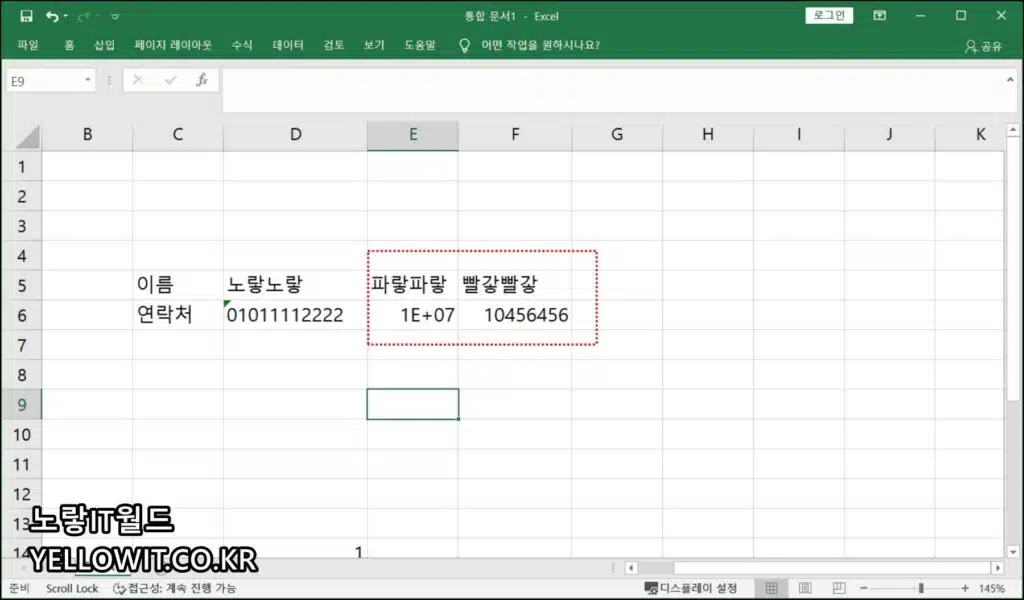
엑셀 시트가 텍스트 서식으로 변경 시 지정된 셀에 있는 숫자는 텍스트로 처리되므로 입력한 값을 그대로 표시할 수 있습니다.
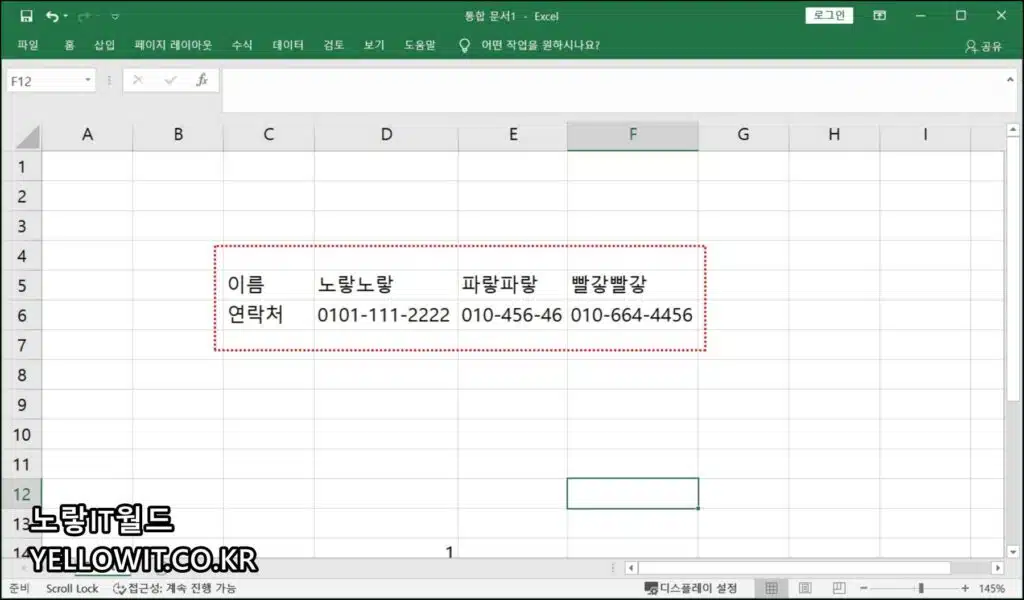
이후 다시 앞에 엑셀시트에서 숫자 0을 입력하니 정상적으로 등록이 표시되느것을 볼 수 있습니다.
그 외에도 제대로 표시되지 않는 부분이 있다면 셀서식을 “텍스트“로 변경해서 사용하세요